标题:主机开了显示器没开

有时候我们遇到一个非常棘手的问题,那就是当电脑主机已经打开,但是显示器却没有任何反应的情况。下面我将用Markdown格式为您逐步解释如何处理这种情况。
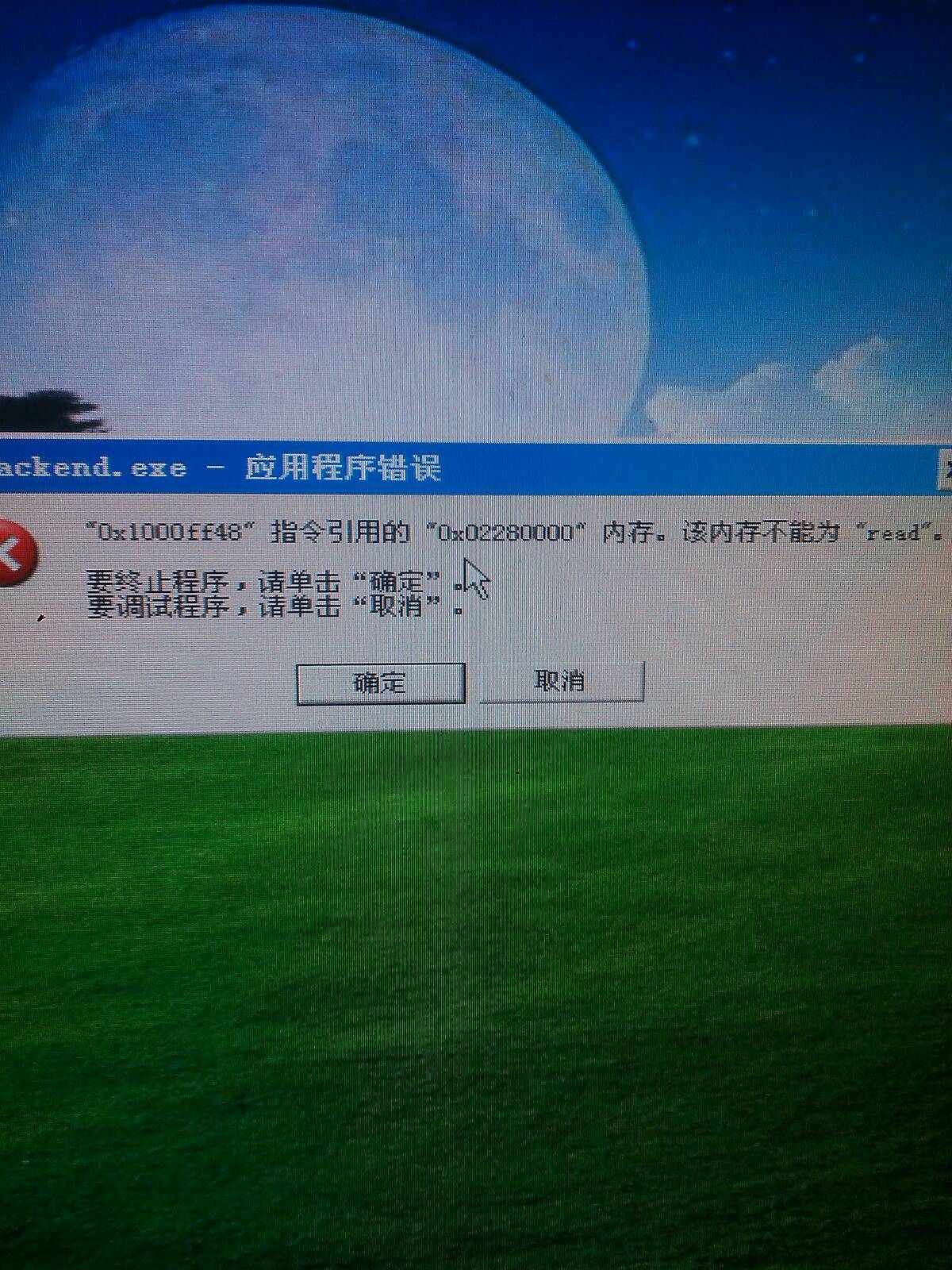
一、基本情况
首先,我们需要了解一些基本情况。当电脑主机开启但显示器没有反应时,这通常意味着电脑硬件或连接方面可能存在问题。但别担心,这并不一定意味着你的电脑出了大问题。
二、解决方法
接下来,我们根据以下步骤逐步解决这个问题:
第一步:检查显示器电源和电源线。首先确认显示器的电源插头是否已插入插座并接通电源。然后检查显示器背后的电源线是否连接到了主机的显卡接口上。
第二步:检查显卡连接。打开机箱并确认显卡的接口和电缆是否连接良好。如果使用的是独立显卡,确保它已牢固地插入到主板的PCI-E插槽中。
第三步:检查主机连接线。确认连接显示器的数据线(如HDMI或VGA线)是否连接到了主机的显卡上,并且另一端已插入显示器。
第四步:检查硬件配置。确认主板和CPU、内存条等硬件是否正常工作,可以使用主板上的错误代码表进行自检,也可以重新插拔这些硬件进行测试。
第五步:使用另一台显示器测试。如果你手头有另一台显示器,可以尝试使用该显示器连接到你的主机上,看是否可以正常工作。这有助于判断问题是否出在显示器本身上。
第六步:寻求专业帮助。如果以上步骤都无法解决问题,那么可能需要寻求专业人士的帮助了。他们可以通过更专业的工具和设备来检测问题所在,并给出相应的解决方案。
三、预防措施
为了避免类似问题的发生,我们可以采取以下预防措施:
- 定期清理电脑内部的灰尘和杂物;
- 避免在电脑运行时随意拆卸或更换硬件;
- 确保电脑在良好的环境中运行,避免潮湿、高温等环境;
- 定期进行系统维护和硬件检测,及时发现并解决问题。
总结:当遇到主机开了显示器没开的情况时,我们不必过于担心。按照上述步骤逐一排查问题所在,通常可以找到问题的根源并解决它。同时,平时也要注意电脑的维护和保养,以避免类似问题的再次发生。
幻易云高防服务器 857vps.cn 杭州服务器 温州bgp 浙江bgp温州电信 镇江电信 镇江物理机香港服务器 韩国服务器标签:
- 四
- 常见问题原因 当电脑主机开启但显示器没有反应时
- 常见的问题原因可能包括以下几个方面: **显示器故障**:显示器本身可能存在故障
- 例如电源线损坏
- 显示屏损坏等 **连接问题**:连接线可能没有插好或者已经损坏
- 导致信号无法正常传输 **显卡问题**:显卡可能存在故障
- 或者驱动程序不兼容等问题
- 导致无法正常输出信号到显示器 **电源问题**:主机电源供应不足或者故障
- 无法为显卡等硬件提供足够的电力支持 **硬件冲突**:主板与其他硬件之间的兼容性问题
- 可能导致显示器无法正常工作 五
- 其他注意事项 1.确认显示器的亮度和对比度设置是否正确
- 有时候显示器无法正常显示是因为设置过低 2.确认主机是否已经成功启动
- 可以听一下主机内部的启动声音或者观察任务管理器是否弹出 3.如果使用的是笔记本电脑
- 可以尝试连接外部显示器看看是否正常工作
- 以判断是笔记本显示器的问题还是其他问题 4.在处理电脑硬件问题时
- 注意静电的危害
- 最好在关机并拔掉电源后
- 用手触摸金属物品释放静电再进行处理 总结:当遇到电脑主机开启但显示器没有反应的问题时
- 我们需要从多个方面进行排查
- 包括显示器本身
- 连接线
- 显卡
- 电源和硬件兼容性等问题同时
- 平时也要注意电脑的维护和保养
- 以避免类似问题的发生

